怎么把禁用的网络启动呢 怎样解决电脑中被禁用的有线网络问题
更新时间:2023-10-10 17:07:26作者:jiang
怎么把禁用的网络启动呢,在现代社会中网络已经成为人们生活中不可或缺的一部分,有时我们可能会遇到一些困扰,比如电脑中的有线网络被禁用了。这种情况下,我们该如何启用被禁用的网络呢?又该如何解决电脑中被禁用的有线网络问题呢?本文将为大家介绍一些解决方法,帮助大家轻松应对这一问题。无论是在工作中还是日常生活中,网络问题的解决都非常重要,希望本文能对大家有所帮助。
具体方法:
1.在电脑桌面上找到网络图标
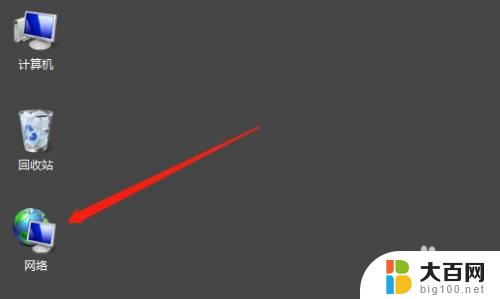
2.点击鼠标右键,在菜单中找到属性并 点击
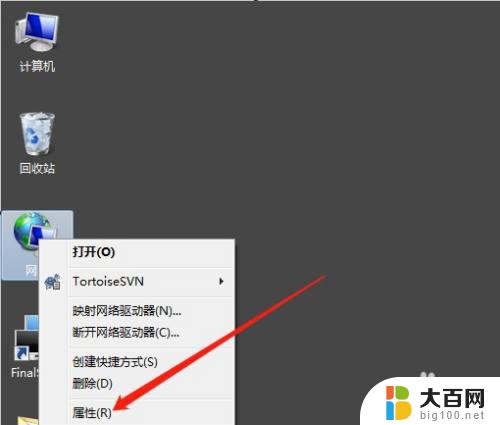
3.在网络属性页面中点击更改适配器设置

4.在各网络图标中找到有线网络图标

5.点击此有线网络右键显示出菜单
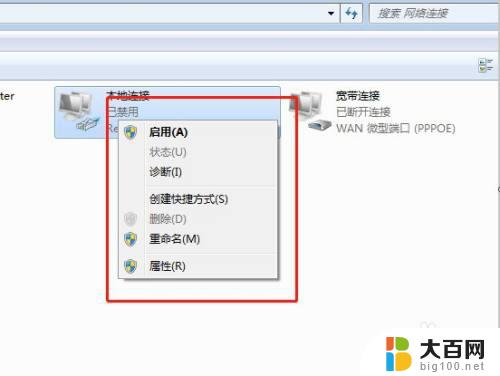
6.在菜单中找到启用并点击完成设置。
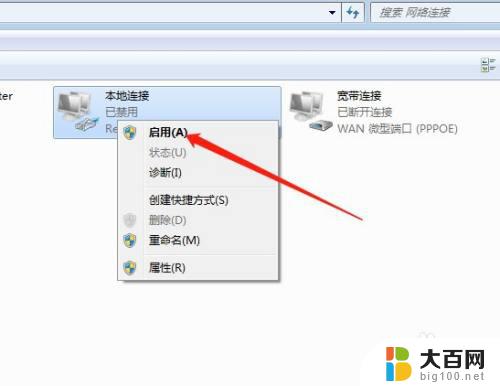
以上就是如何解决禁用的网络启动问题的全部内容,如果您遇到了这种情况,可以根据本文提供的方法进行解决,希望这篇文章对您有所帮助。
怎么把禁用的网络启动呢 怎样解决电脑中被禁用的有线网络问题相关教程
- 台式电脑禁用网络后怎么恢复 电脑网络禁用了怎么办
- 电脑无线网络禁用了如何启用 笔记本电脑无线网禁用了如何启用
- 怎样在电脑上禁用手机wifi 禁止手机无线上网的步骤
- 为什么电脑无线网络连接不上 如何解决电脑无法连接到无线网络的问题
- 网络共享打印机每次重启电脑后无法打印? 解决电脑重启后无法打印的网络共享打印机问题
- 电脑怎么退出无线方式连接 怎样禁用电脑上的无线网络连接
- 笔记本电脑怎么用网线连接网络 笔记本电脑插网线无法连接网络怎么解决
- 网线连接后无网络 插好网线没有网络怎么解决
- 禁用无线网卡软件 电脑无线网卡禁用教程
- 鼠标右键禁用了,怎么解除 破解网页禁用右键的方法
- 苹果进windows系统 Mac 双系统如何使用 Option 键切换
- win开机不显示桌面 电脑开机后黑屏无法显示桌面解决方法
- windows nginx自动启动 Windows环境下Nginx开机自启动实现方法
- winds自动更新关闭 笔记本电脑关闭自动更新方法
- 怎样把windows更新关闭 笔记本电脑如何关闭自动更新
- windows怎么把软件删干净 如何在笔记本上彻底删除软件
电脑教程推荐